Veb brauzerlərindən başqa, plaginlərdən faydalanan başqa bir proqram Adobe Photoshop -dur. Pluginlər, Adobe Photoshop -un funksionallığını artırmaq və yeni xüsusiyyətlər təqdim etmək üçün qarşılıqlı əlaqədə olan ayrı sənədlərdir. Adobe Photoshop -da plaginlər filtrdən və naxışlardan fırça və qələm üslublarına qədər dəyişir. Bəzən plaginlərin öz yükləyiciləri olacaq və təlimat verəcəklər, ancaq bir plagin bir yükləyici və ya təlimat vermədikdə nə edəcəyinizlə bağlı qarışa bilərsiniz. Ancaq əslində o qədər də mürəkkəb deyil.
Addımlar

Addım 1. Bir plagin yükləyin
Pluginlər ümumiyyətlə yükləmək və yükləmək üçün pulsuzdur; sadəcə İnternetdə onları axtarın.
- Bu saytdakı plaginlər siyahısından seçim edə bilərsiniz:
- Bu saytı da sınaya bilərsiniz:

Addım 2. Yüklədiyiniz plagini çıxarın
Əksər Photoshop plaginləri asan ötürülməsi üçün bir RAR və ya ZIP qovluğunda sıxılır. Yüklənmiş faylı sağ vurun və kompüterinizin hər hansı bir yerindən çıxarın.

Addım 3. Çıxardığınız plugin fayllarını kopyalayın
Plugin fayllarını ehtiva edən bütün qovluğu kopyalayın. Bunu etmək üçün qovluğu sağ vurun və kontekst menyusundan "Kopyala" seçin.

Addım 4. Adobe qovluğunuza daxil olun
Adobe qovluğu Windows Disk C -də Proqram Faylları qovluğunda yerləşir.
Mac üçün Proqramlar bölməsində yerləşir

Addım 5. Plugin qovluğuna gedin
Adobe qovluğunda "Adobe Photoshop" etiketli başqa bir qovluq tapa bilərsiniz. Bu qovluğu açın və "Plugin" qovluğunu axtarın (C: / Program Files / Adobe / Adobe Photoshop CS5 / Plugins).

Addım 6. "Plugins" qovluğuna çıxarılan plugin qovluğunu yapışdırın
"Plugins" qovluğunda boş bir yerə sağ vurun və "Yapışdır" seçin. Bu, plagini quraşdıracaq. Bütün faylların kopyalanmasını gözləyin.

Addım 7. Adobe Photoshop -u işə salın
Bunu masaüstündəki qısa yol simgesini tıklayaraq və ya kompüterinizdə quraşdırılmış tətbiqlər siyahısından açaraq edin.
Yüklənmiş plaginləri Plugins qovluğuna kopyalayıb yapışdırarkən Photoshop açıqdırsa, proqramı yenidən başladın

Addım 8. Qurduğunuz plaginləri sınayın
Qurduğunuz plaginləri istifadə etmək üçün lazım olan vasitələri seçin.
Məsələn, fırça tərzi plaginləri quraşdırmısınızsa, quraşdırdığınız üslubları sınamaq üçün Fırça alətindən istifadə edin
Video - Bu xidmətdən istifadə edərək bəzi məlumatlar YouTube ilə paylaşıla bilər
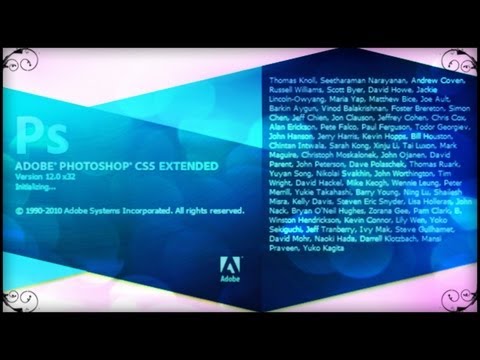
İpuçları
- Pluginlər həm Adobe, həm də digər istifadəçilər tərəfindən yaradılır. Hər ikisini yükləyə bilərsiniz, ancaq zərərli proqram infeksiyasının qarşısını almaq üçün etibarlı bir mənbədən və ya veb saytdan yüklədiyinizə əmin olun.
- Bəzi plaginlərin, xüsusən də nümunələrin üzərində müəllif hüquqları ola bilər. Bu plaginləri kommersiya məqsədi ilə istifadə etməyi planlaşdırırsınızsa əvvəlcə inkişaf etdiricisi ilə əlaqə saxlayın.







